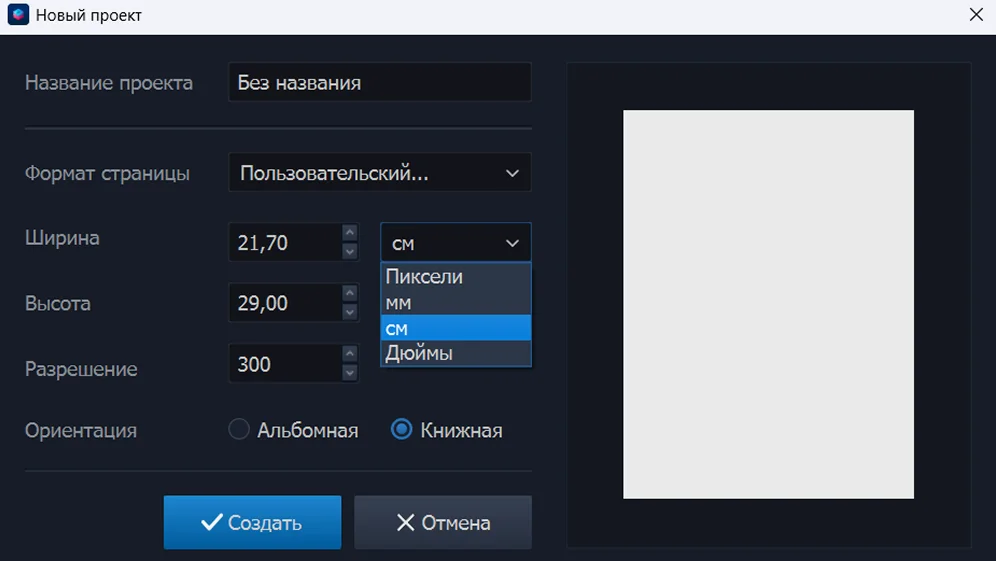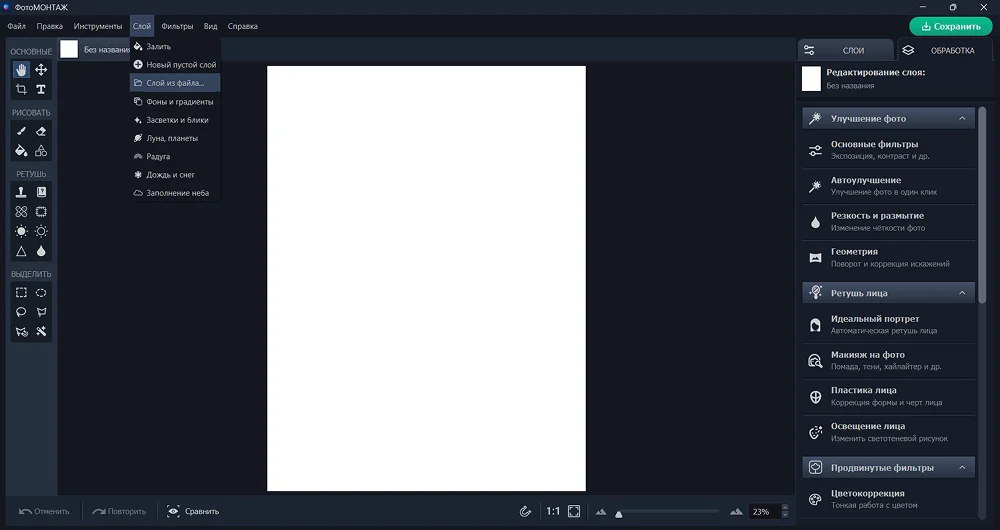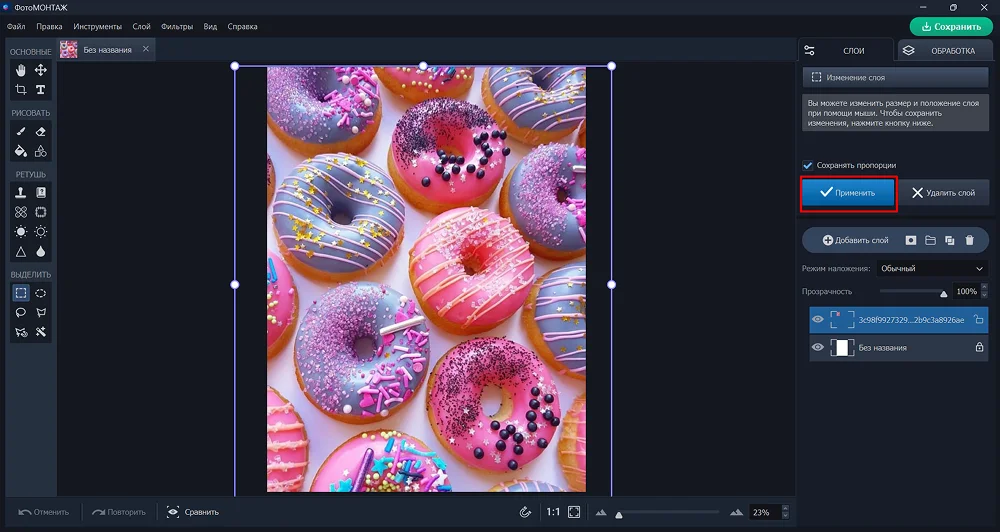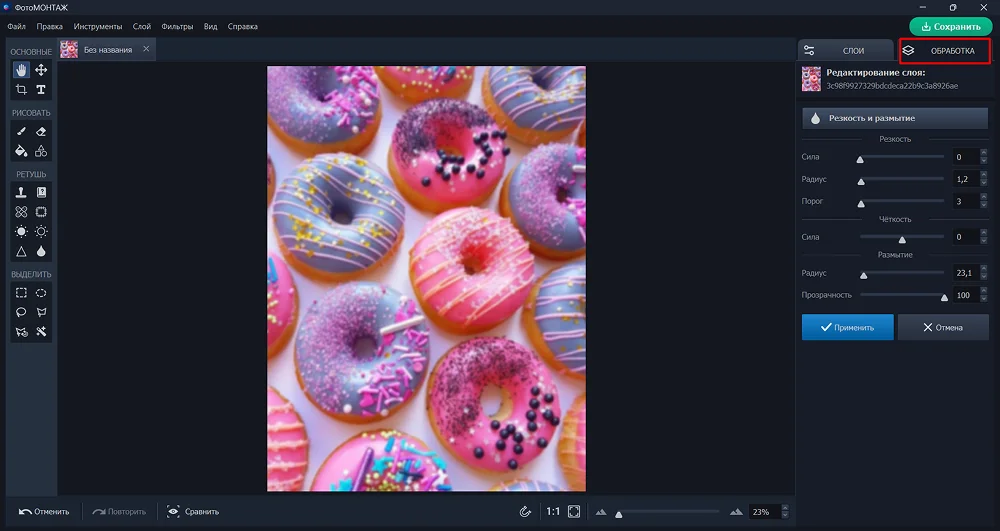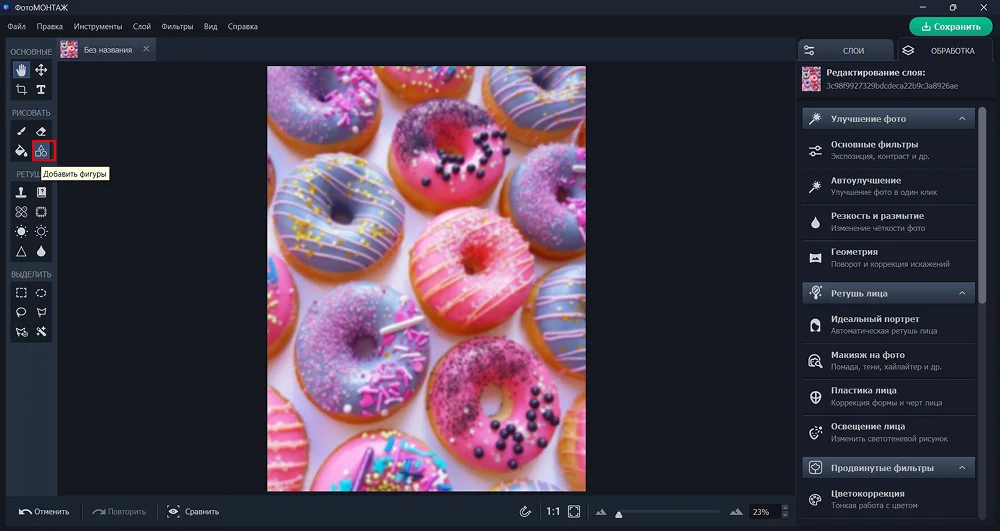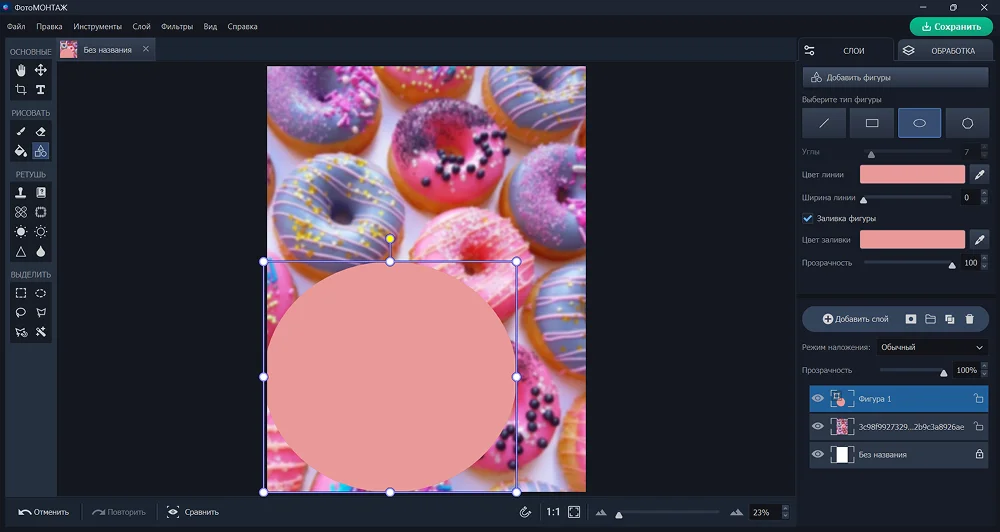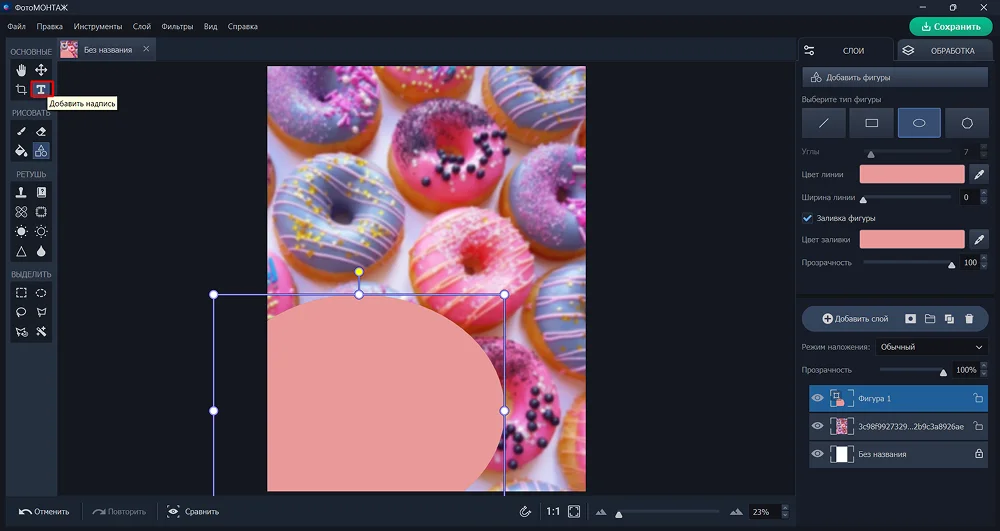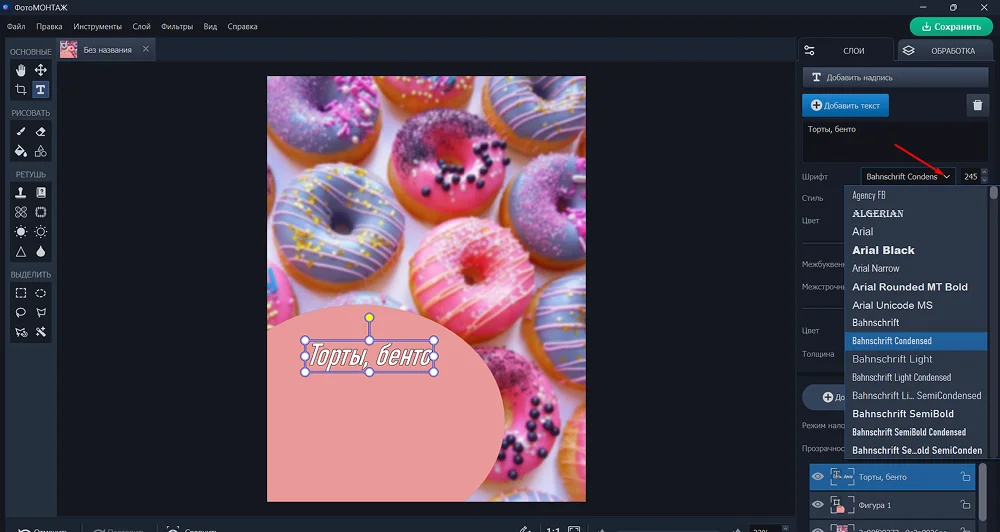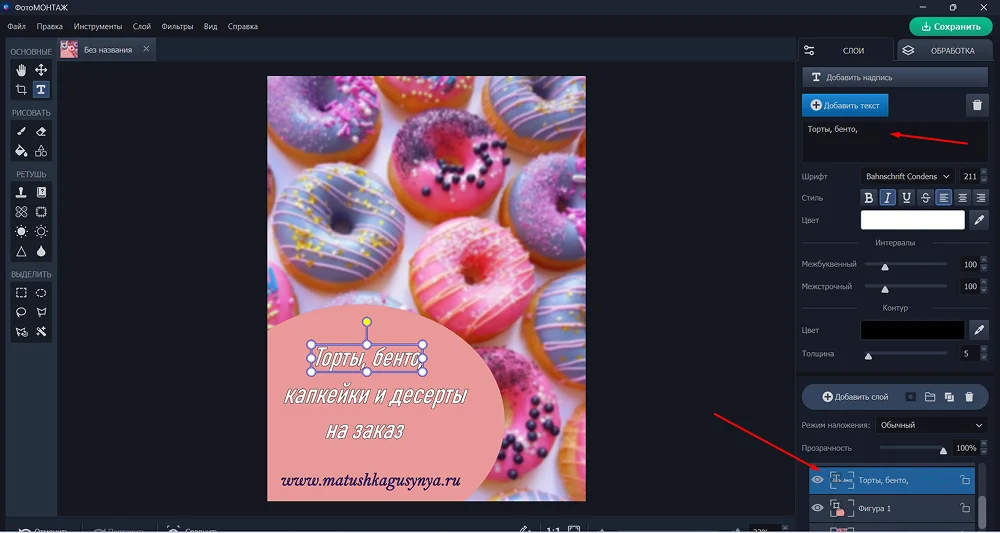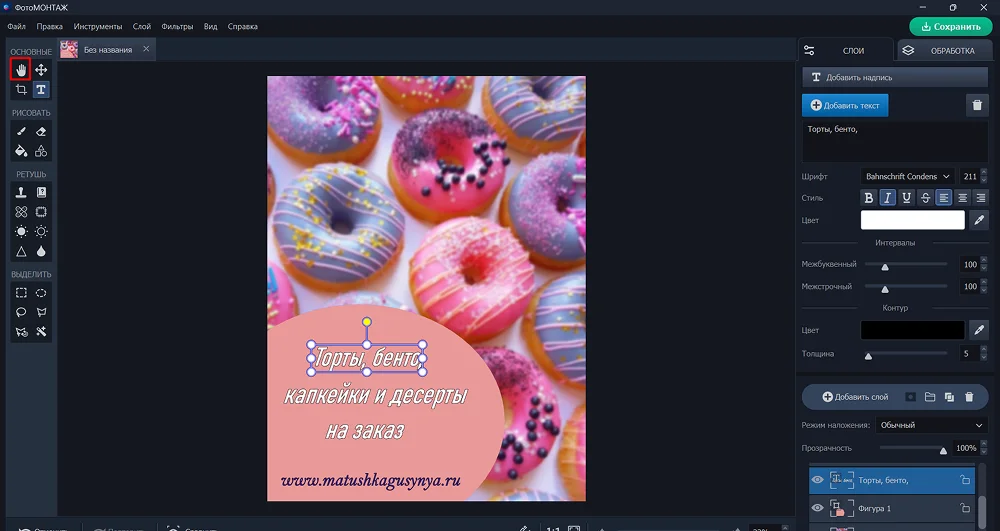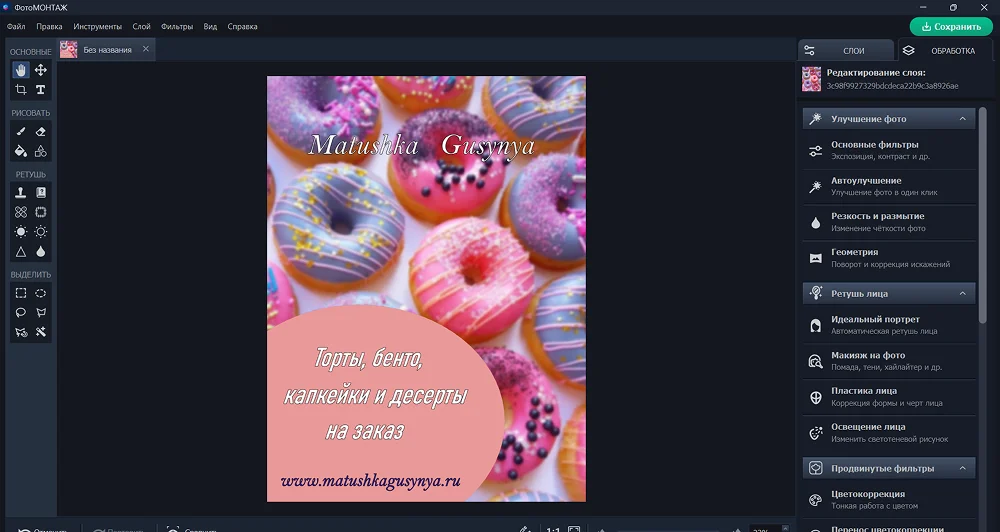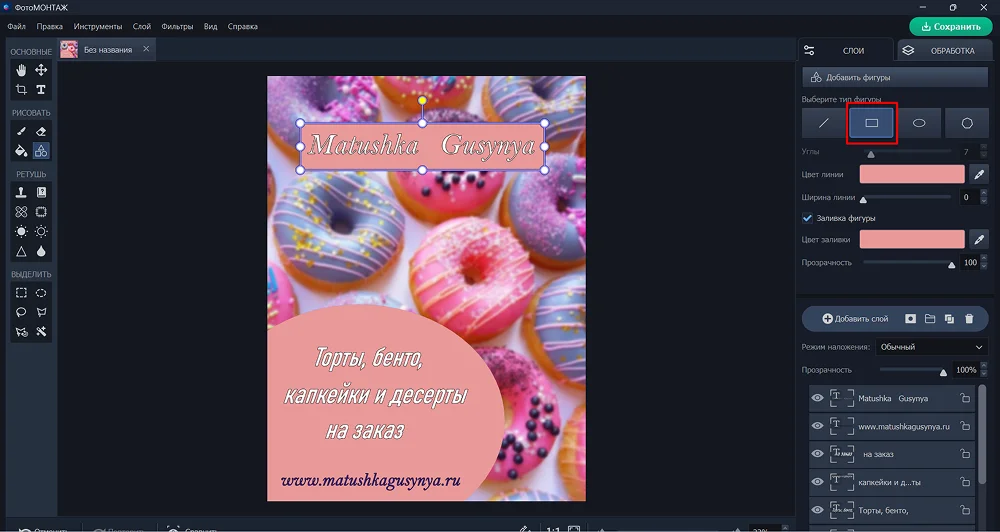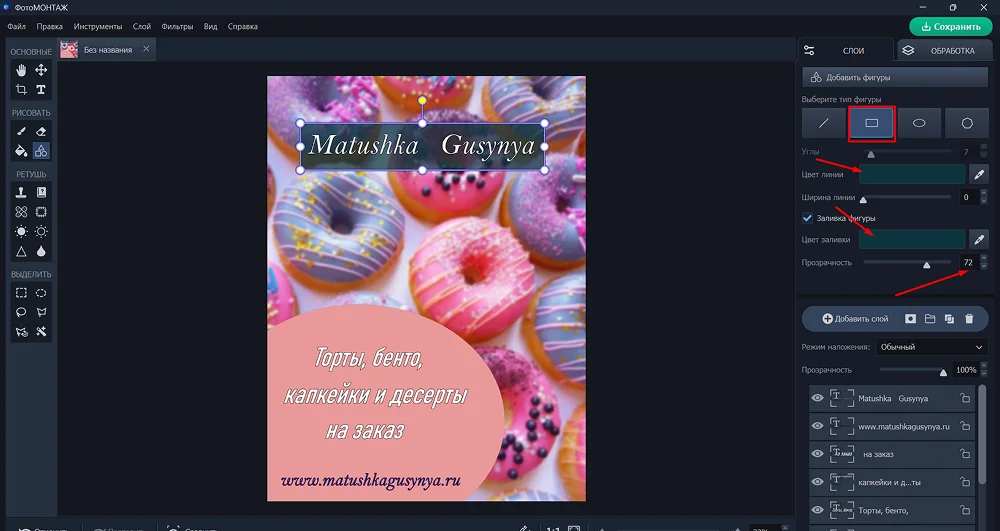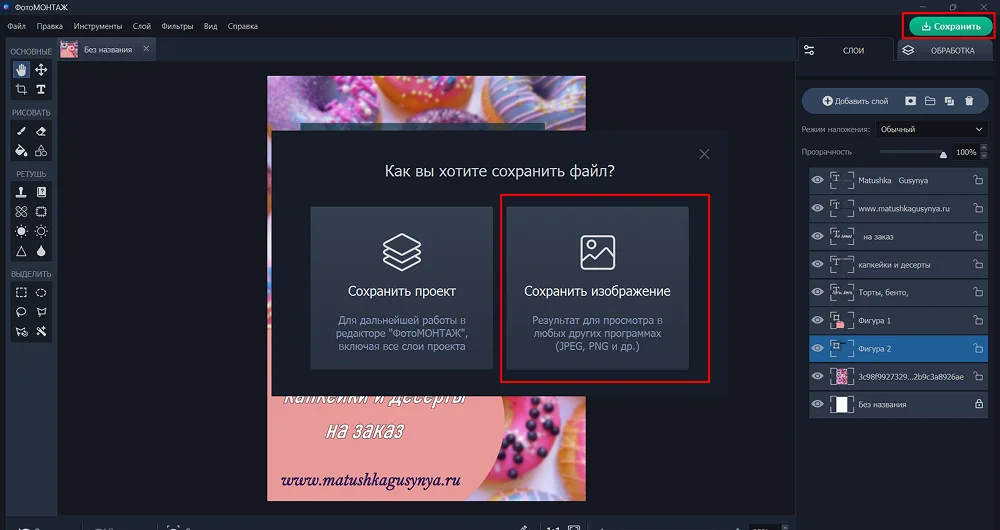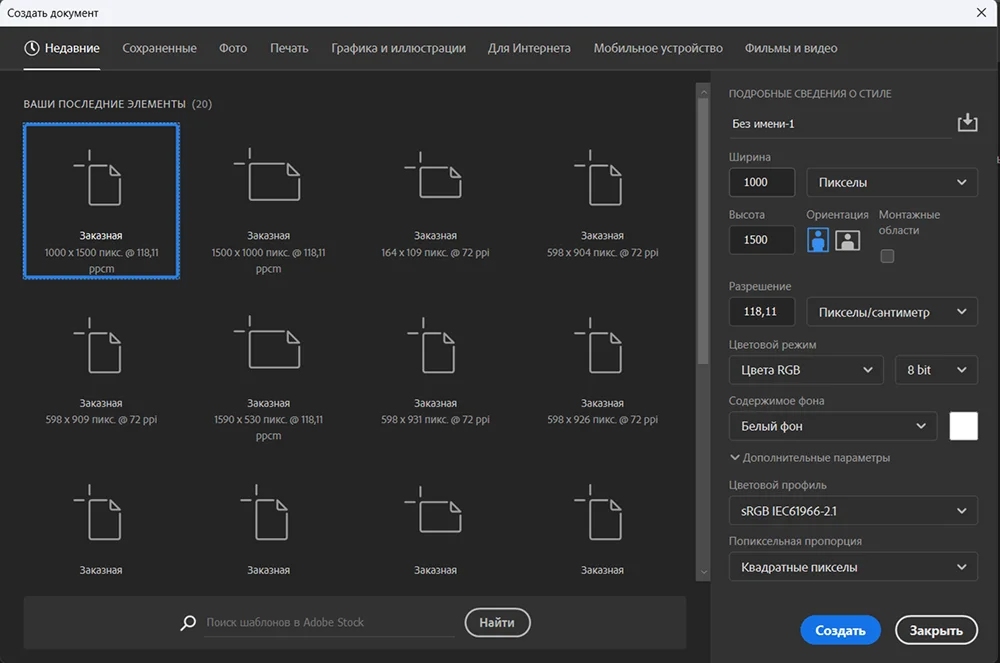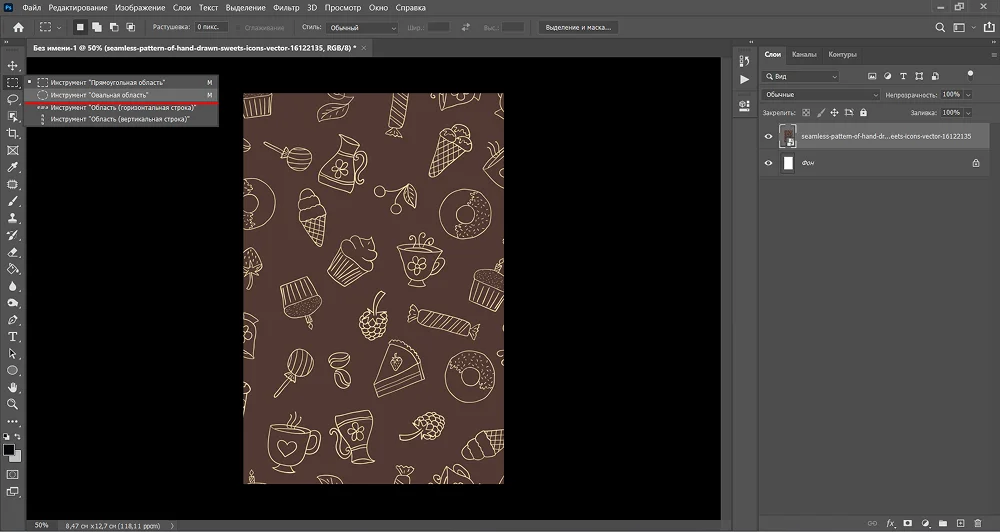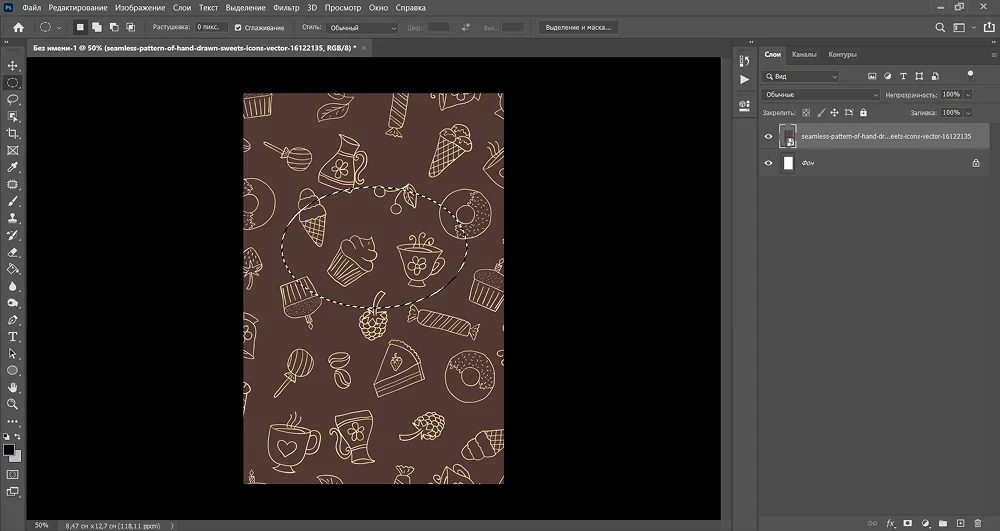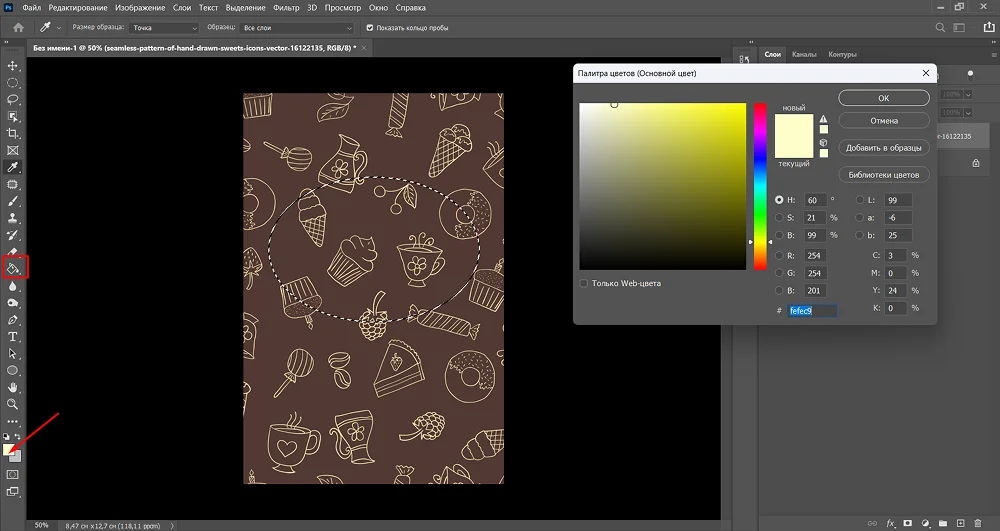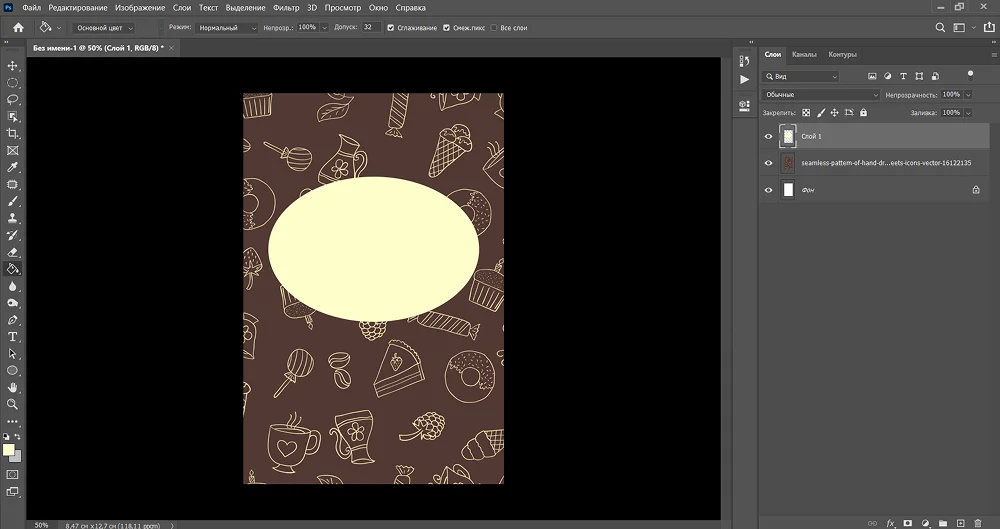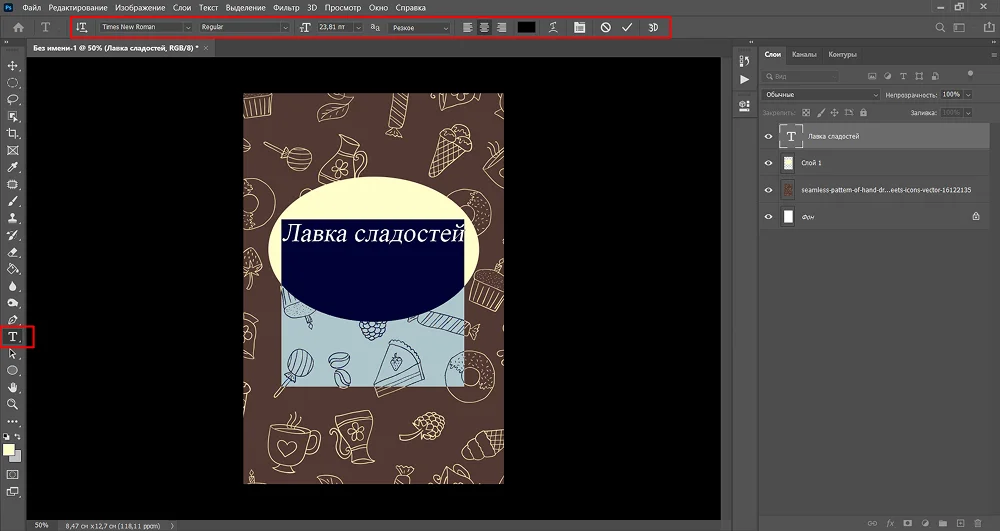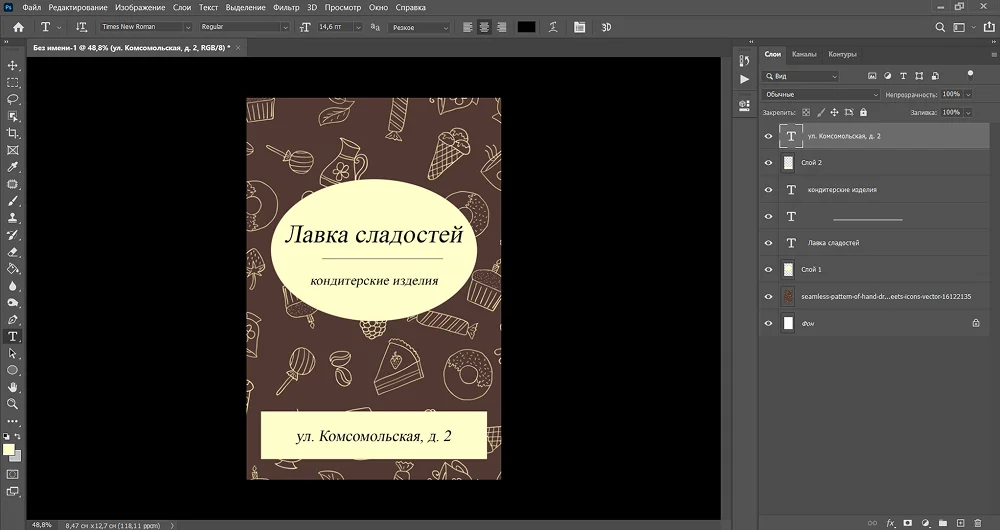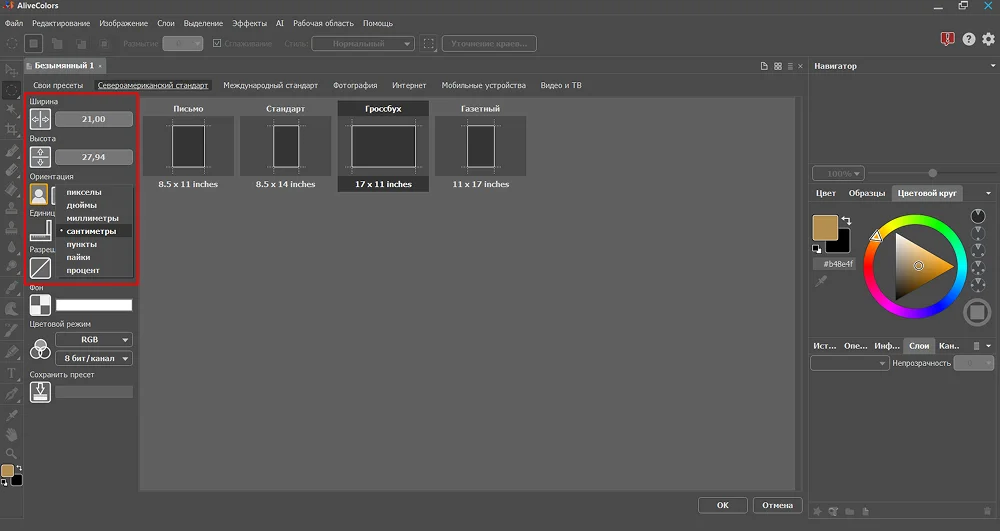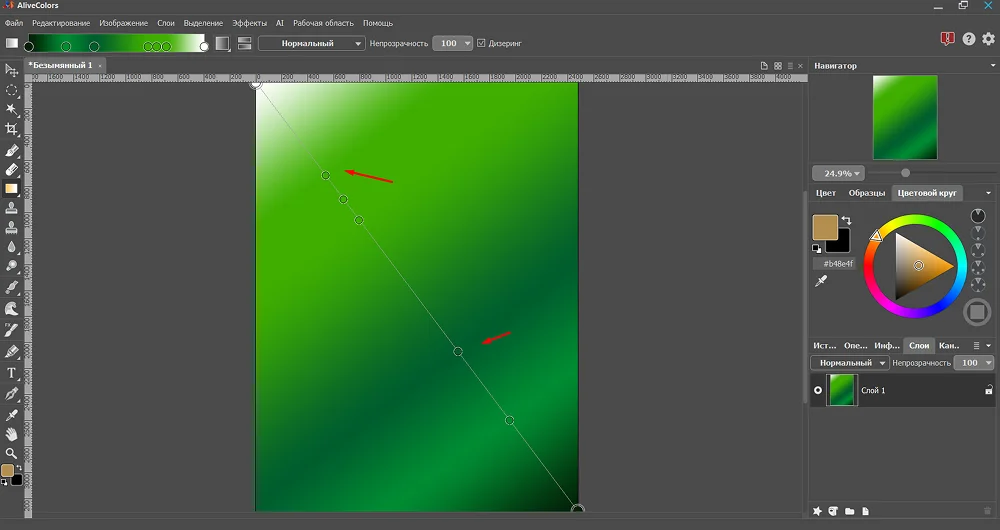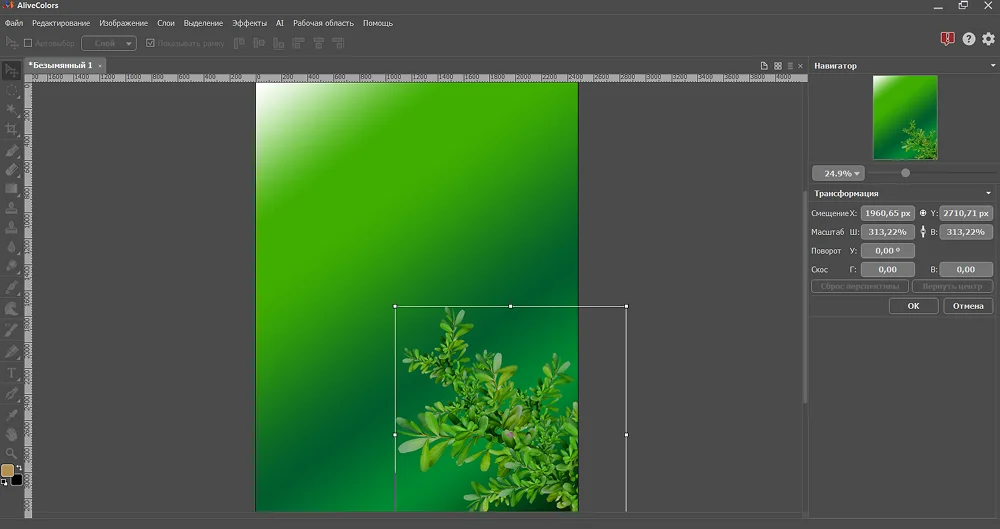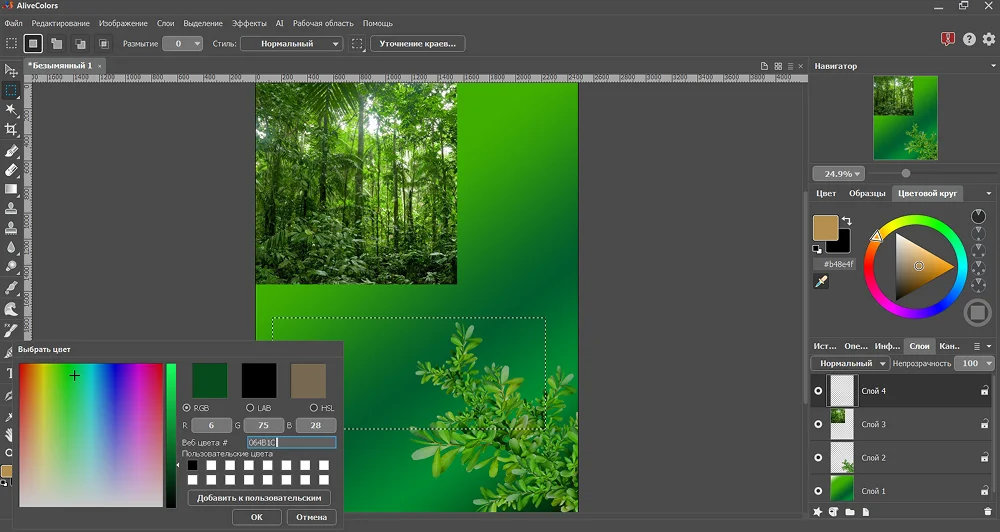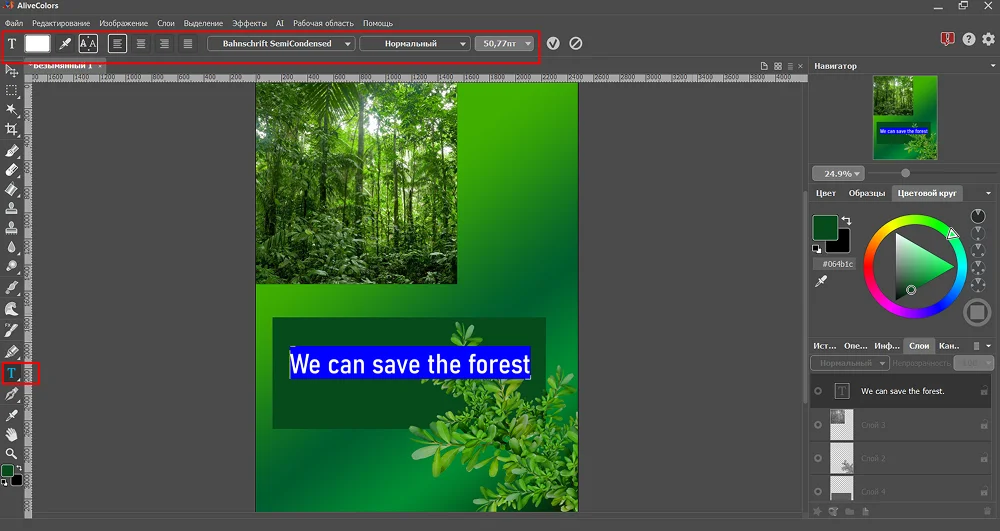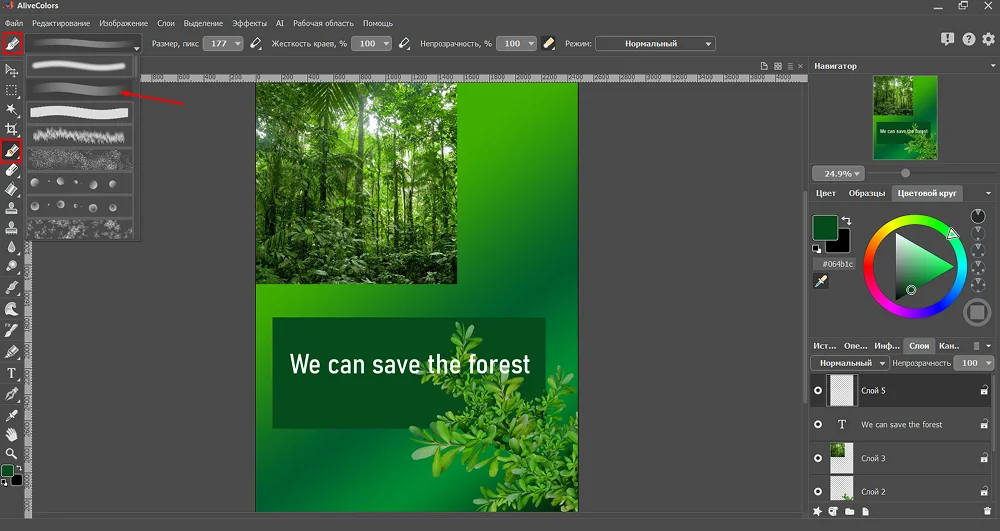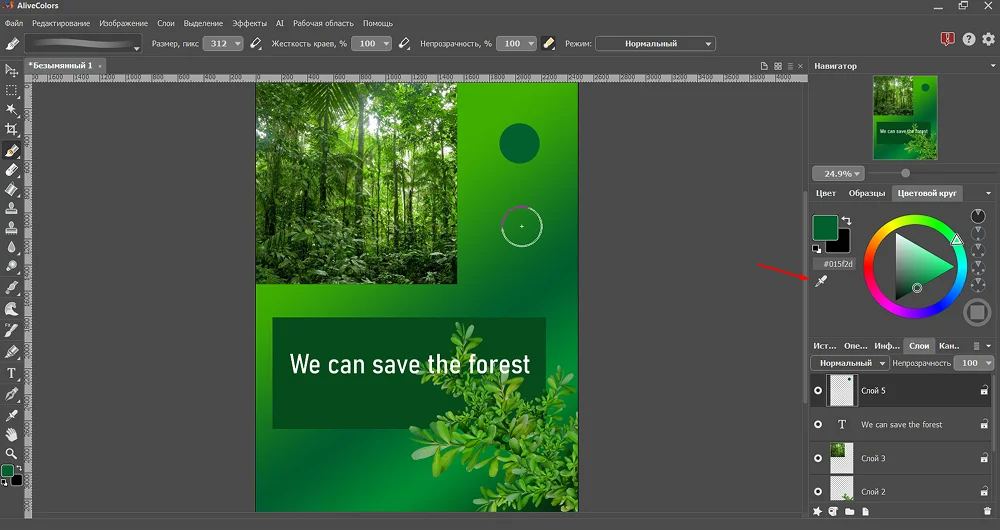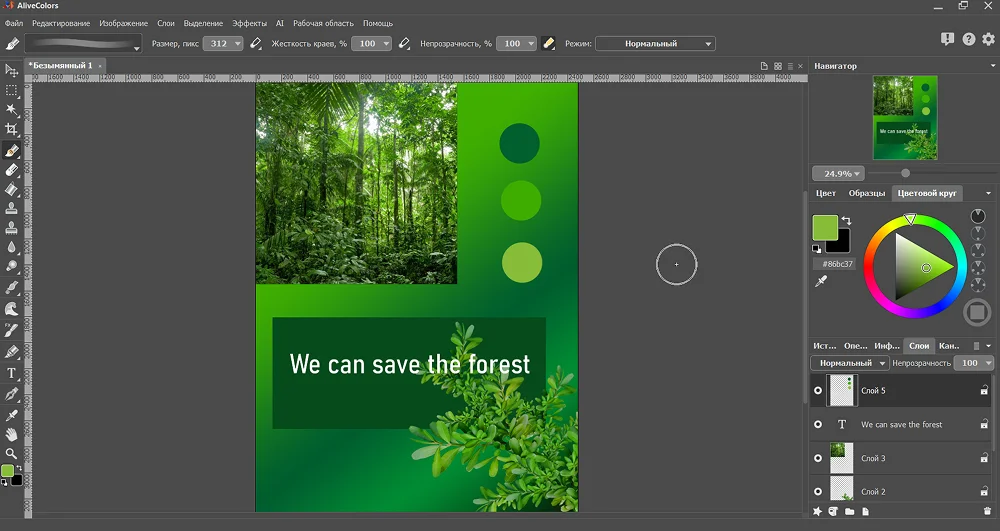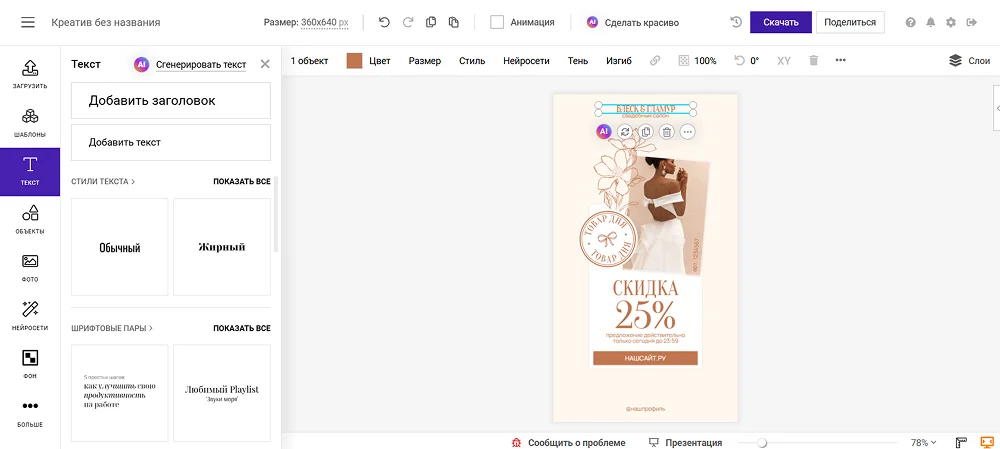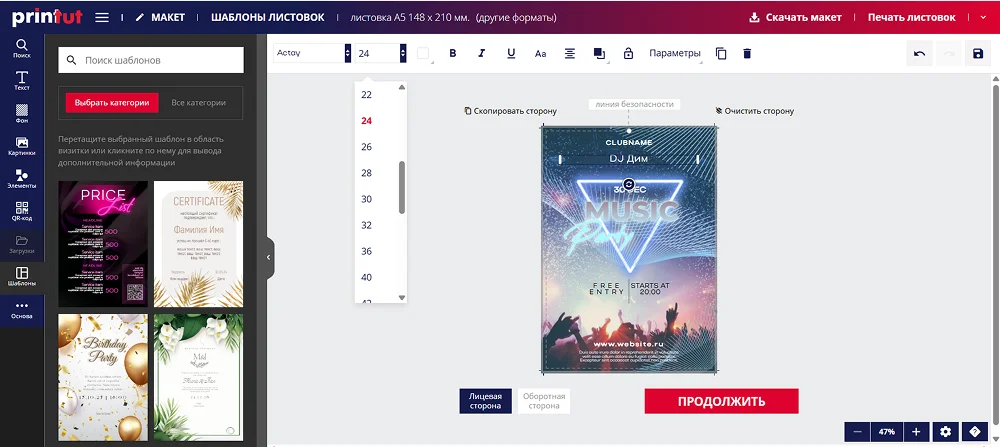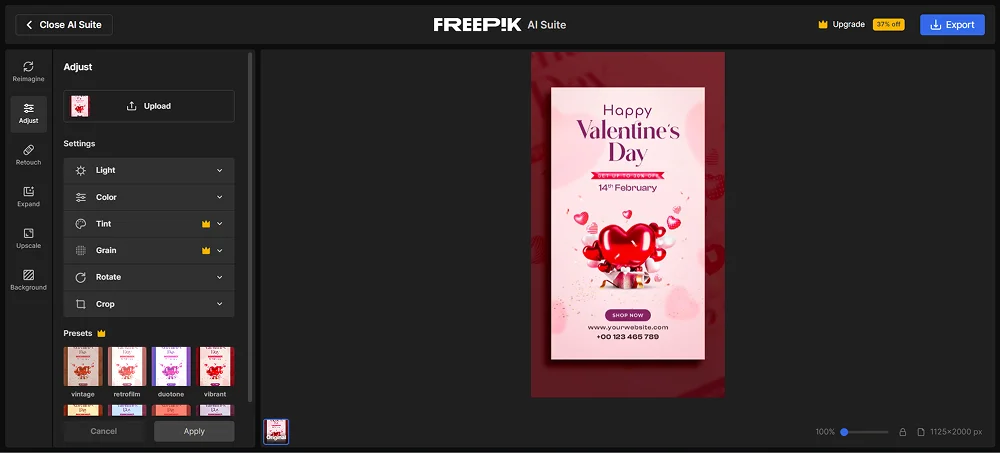Создание афиши: подробная инструкция
Попробуйте создать афишу в простом русскоязычном редакторе ФотоМОНТАЖ:
- работа со слоями и масками,
- поддержка стороннего клипарта,
- инструмент «Фигуры» для создания подложек.
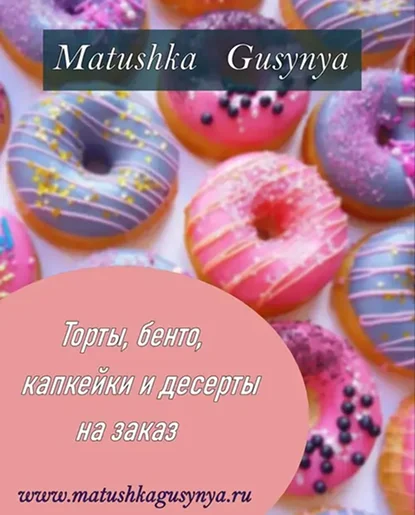
Создание афиши – эффективный способ привлечь внимание к событию. О том, как выполнить разработку дизайна в разных стилях и в разных программах, мы поговорим в сегодняшней статье. Используем десктопный и онлайновый софт.
- Как удалить лишние элементы с фото
- Полный гайд по работе в программе ФотоМОНТАЖ
- Программы для создания приглашений
Советы по созданию афиши
Для создания привлекательного постера вашего мероприятия или события, необходимо учесть важный момент, связанный с графическим дизайном. А именно: гармоничное сочетание всех графические элементы на холсте, включая цветовую гамму.
При создании плакатов примите во внимание следующие советы:
- не используйте яркие шрифты на кислотном фоне,
- будьте лаконичны,
- используйте не более 2-3 цветов,
- не используйте шрифты с засечками - их, как правило, трудно читать,
- располагайте элементы ассиметрично: доказано, что так информация
воспринимается мозгом легче, - выберите необычный кадр - больше гарантии, что афиша привлечет внимание,
- распечатайте и оцените черновик, прежде чем запускать постер в тираж. Возможно, вы захотите что-то изменить, и это будет не поздно сделать.
И, наконец, главное: стандартные размеры афиш – A2 (420x594 мм) и A3 (297x420 мм). Отклонение от этих размеров даже на дюйм может привести к обрезанию важной информации на этапе печати. Поэтому необходимо заранее уточнить требуемые размеры в той полиграфической компании, где вы планируете печатать плакаты.
Оформляем афиши в программах на ПК
А теперь посмотрим на практике как создать дизайн афиши самостоятельно.
ФотоМОНТАЖ
ФотоМОНТАЖ – простая русскоязычная программа со слоями, в которой можно редактировать фото, сделать ретушь и коллажи.
- Запустите редактор и выберите опцию «Проект с нуля».
- В открывшемся окне укажите размеры плаката. Это можно сделать не только в пикселях, но и в миллиметрах, сантиметрах и дюймах. Поменяйте меру измерения и введите рекомендованные значения.
- Далее через опцию «Слой из файла» загрузите картинку, которая послужит фоном.
- Растяните изображение на весь холст и нажмите «Применить».
- Перейдите в раздел «Обработка» и найдите категорию «Резкость и размытие».
- Немного увеличьте радиус размытия, чтобы фон не перетягивал внимание на себя. Ведь главное в плакате – текст, то есть информация.
- На правосторонней панели найдите инструмент «Фигуры».
- Выберите овальный тип выделения и нарисуйте круг в правом углу афиши.
- Зажмите выделение мышкой и сдвиньте так, чтобы часть круга оказалась за границами холста. Так мы создали подложку для текста. Для нее можно подобрать цвет заливки и огранки, установить прозрачность и толщину линии с помощью меню настроек слева.
- Далее нажмите на пиктограмму с буквой «Т».
- Откроется текстовый модуль, где в специальное окошко вам нужно ввести заготовленный рекламный слоган. Рекомендуем писать не всю фразу сразу, а частями. Так будет удобнее ее потом редактировать.
- Итак, мы добавили часть фразы. Теперь растяните ее с помощью трансформирующей рамки, расположите на подложке, а в меню слева подберите цвет слов, цвет окантовки, шрифт и другие возможные параметры.
- Нажмите синюю кнопку «Добавить текст» и введите следующую часть фразы.
Окошко, возникающее на рабочем экране, можно просто закрыть – надпись не сотрется. - Таким образом, введите весь необходимый текст.
- Если хотите внести коррективы, дважды кликните по соответствующему слою на панели справа. Это активирует меню настроек. Мы, например, забыли поставить запятую после слова «бенто». Поэтому находим на панели слова с нужной надписью и кликаем по миниатюре слоя. Далее в текстовом поле добавляем пунктуационный знак.
- Чтобы снять рамку вокруг слов, активируем любой инструмент, например, «Рука».
- Свободным осталась верхняя часть плаката. Там можно написать название вашего магазина, предприятия, компании и т.д.
- Поэтому вновь обращаемся к текстовому инструменту, выбираем какой-нибудь другой стиль шрифта, цвет и пишем название.
- Если яркий цвет фона все же перебивает надпись, размещаем ее на подложке.
- Вновь задействуем инструмент «Фигуры», но на этот раз выбираем прямоугольник. Накладываем его на всю надпись. Подложка автоматически размещается под надписью.
- Подбираем цвет заливки и линии. И немного снижаем непрозрачность.
Афиша готова!
Для сохранения используем зеленую кнопку справа сверху и подбираем формат.
Фотошоп
Перейдите в раздел «Обработка» и найдите там нужную нам функцию.
Оформление афиши в Фотошопе аналогично тому, что мы делали в ФотоМОНТАЖе. Сначала создается чистый холст, выбирается фоновая картинка, и размещаются надписи.
- Для создания чистого документа нажмите Ctrl+N. Введите нужные параметры.
- На новосозданный холст перетащите картинку для фона, заготовленную заранее.
- Активируйте инструмент «Овальная область».
- Создайте эллиптическое выделение.
- Переключитесь на «Заливку» и подберите для нее цвет, контрастирующий фону.
- Создайте новый слой, залейте выделение и снимите обводку через Ctrl+D.
- Выберите инструмент «Текст» и введите надпись. Настройки появятся на верхней панели. Там можно подобрать тип шрифта, цвет, межбуквенный и межстрочный интервалы и многое другое.
- Чтобы провести горизонтальную линию используйте комбинацию Shift+ тире.
- Для перемещения и масштабирования вызовите рамку трансформации Ctrl+T. Теперь напишем адрес. Он будет размещаться в нижней части документа и тоже на подложке.
- Для ее создания активируйте «Прямоугольную область, создайте выделение и залейте его таким же цветом, что и овал, не забыв создать новый слой.
- Напишите адрес, после чего слейте все слои и сохраните документ на ПК в любом удобном для вас формате.
Alive Colors
Предлагаем рассмотреть, как создать афишу в еще одном десктопном редакторе.
- Откройте Alive Colors, перейдите в раздел «Файл» - «Создать новый».
- Выберите единицу измерения (пиксели, сантиметры и т.д.), установите ширину и высоту холста и нажмите «Ок».
- Активируйте «Градиент» (он находится в том же меню, что и «Заливка»).
- Кликните по пиктограмме градиента сверху слева, чтобы открыть окно с пресетами.
- Далее установите тип градиента линейный.
- Проведите диагональную линию от правого нижнего угла к верхнему левому. Настройте градиент с помощью кружков. Они отвечают за смещение цветов.
- Найдите в сети веточку тимьяна или другого растения и перетащите на холст, разместив в одном из углов. Картинка обязательно должна быть в пнг формате, то
есть с прозрачным фоном. - Затем разместите на холсте картинку с деревьями.
- Создайте чистый пустой слой.
- Возьмите инструмент «Прямоугольное выделение» и начертите подложку.
- Залейте выделенную область зеленым цветом, только потемнее, чем фон.
- Снимите выделение через Ctrl+D и переместите слой, под слой с веткой тимьяна, чтобы веточка оказалась сверху.
- С помощью текстового инструмента добавьте надпись.
- Свободное место справа можно заполнить графическими элементами. Например, палитрой используемых цветов.
- Для этого создайте пустой растровый слой.
- Возьмите «Цветную кисть», круглую и жесткую.
- Справа активируйте пипетку, наведите ее на один из оттенков фона и создайте отпечаток в правой части холста.
- Сделайте забор еще нескольких цветовых образцов и тоже отпечатайте.
- Скачайте результат на ПК через «Файл» - «Сохранить как».
Создаем дизайн афиши
в графических сервисах
Supa
Онлайн-сервис для создания креативов для дизайна всех направлений.
- Зайдите на сайт через свой аккаунт.
- Нажмите на раздел «Создать» сверху слева.
- Выберите категорию и подходящий шаблон. Для экономии времени воспользуйтесь поиском в правом верхнем углу сайта. Введите слово, соответствующее вашей деятельности и перед вами выбьются подходящие по тематике шаблоны.
- Если ничего не нравится, нажмите «Создать креатив с чистого листа». Однако мы рекомендуем воспользоваться шаблонами. Каждый их элемент интерактивен, так что сможете создать уникальный дизайн и сэкономить время.
- После того, как нажмете на понравившийся макет, он откроется в редакторе.
- Для удаления определенного элемента выделите его и нажмите Delete.
- Слева найдите раздел «Объекты» и выберите графику для замены.
- То же проделайте с текстовыми надписями.
- На панели сверху вы сможете поменять цвет, размер, шрифт, добавить тень и изгиб.
- Вы можете включить и настроить анимацию, добавить гиперссылку или воспользоваться нейросетью для генерации вариантов оформления.
Printut.com
Онлайн-конструктор листовок на все случаи жизни. Здесь можно скачать готовый макет, отредактировать и сразу заказать печать.
- Находясь на стартовой странице сайта, выберите понравившийся шаблон.
- Наведите на него курсор и дождитесь появления всплывающих надписей.
- Выберите «Редактировать онлайн».
- Для изменения надписи на плакате щелкните по ней.
- Введите собственный текст и, используя меню сверху, настройте размер шрифта, его стиль, начертание и цвет.
- Чтобы поменять фон также выделите его щелчком мыши и зайдите в раздел
«Картинки» на панели справа. - Масштабируйте и расположите изображение под всеми элементами. Для этого используйте иконку в виде слоев в верхнем меню. Нажмите на нее и в выпадающем списке кликните по пункту «Задний план».
- Добавьте графику и QR код, зайдя в соответствующие разделы на панели.
- Скачайте работу в jpg или pdf.
Ru.freepik.com
Фрипик – это база стоковых фотографий, однако есть у платформы и генератор плакатов. Имеются шаблоны на самую разную тематику и функция создания афиши с нуля.
- Воспользуйтесь поиском на сервисе, чтобы найти шаблон, нужной тематики.
- Кликните по выбранному макету, после чего нажмите на опцию «Редактировать».
- Откроется редактор, где с правой стороны вы увидите панель с настройками.
- Так, вы сможете настроить освещение, цвет, оттенок вручную или сразу выбрать пресет с уже настроенной цветовой гаммой.
- В разделе «Retouch» есть возможность поменять фоновую картинку: выбрать из базы стока или загрузить собственную с ПК.
- Раздел «Expand» предлагает пресеты с размерами, а также опцию по ручной настройке высоты и ширины плаката.
- Посредством раздела «Upscale» вы можете улучшить качество вплоть до 4k.
Резюмируем
Теперь вы знаете, как оформить афишу. На первый взгляд кажется, что в онлайн-сервисах это сделать легче. Однако в большинстве своем сервисы предлагают для бесплатного пользования ограниченное количество опций. К тому же коррекция самих фотографий в них невозможна. Поэтому оптимальный вариант – десктопный софт. Выбирайте такие программы, с которыми вам будет работать комфортно. Например, в представленном списке – ФотоМОНТАЖ наиболее легкий в освоении редактор. У него богатый функционал и есть функция поддержки стороннего клипарта, который может значительно разнообразить ваши работы.
по фотомонтажу в нашем официальном Telegram-канале